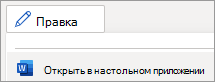-
На вкладке Рисование выберите
-
Распишитесь, используя мышь, перо или палец.Если не удается начать рисование, выберите
-
Чтобы изменить размер или изменить положение подписи, используйте инструмент
Примечание: Сведения о добавлении цифровой подписи см. в статье Вставка электронной подписи.
Написание подписи невозможно в Word в Интернете. Вы можете написать подпись в классическом приложении Word.
-
Чтобы открыть классическое приложение, в верхней части ленты выберите Редактирование > Открыть в классическом приложении.
У вас нет классического приложения Word? Попробуйте купить Microsoft 365.
Совет: Сфотографируйте подпись и добавьте ее в документ.
-
На вкладке Рисование выберите
-
Распишитесь, используя мышь, перо или палец.
-
Чтобы изменить размер или изменить положение подписи, выберите
Вы также можете перейти к разделу Вставка, выбрать Фигуры и выбрать Scribble